如何解决Windows10系统远程时提示您的凭证不工作的问题
发布时间:2023-8-16 10:37:22 来源: 纵横云
如何解决Windows10系统远程时提示您的凭证不工作的问题
Windows10系统自带远程连接工具,无需下载第三方应用,方便简单。但是在使用过程当中有时候会出现提示“您的凭证不工作”,那么如何解决这个问题,本文将针对此问题进行详细说明。
1.在Windows10系统中,使用“WIN R”打开运行窗口输入gpedit.msc,打开注册表编辑器。
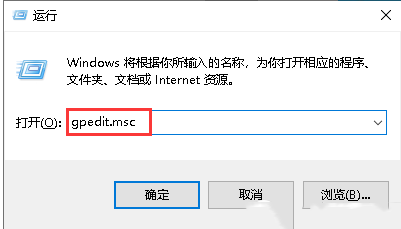
2.在打开的页面中依次展开“计算机配置”-“管理模版”-“系统”-“凭据分配”找到“允许分配保存的凭据用于仅NTLM服务器身份验证”。
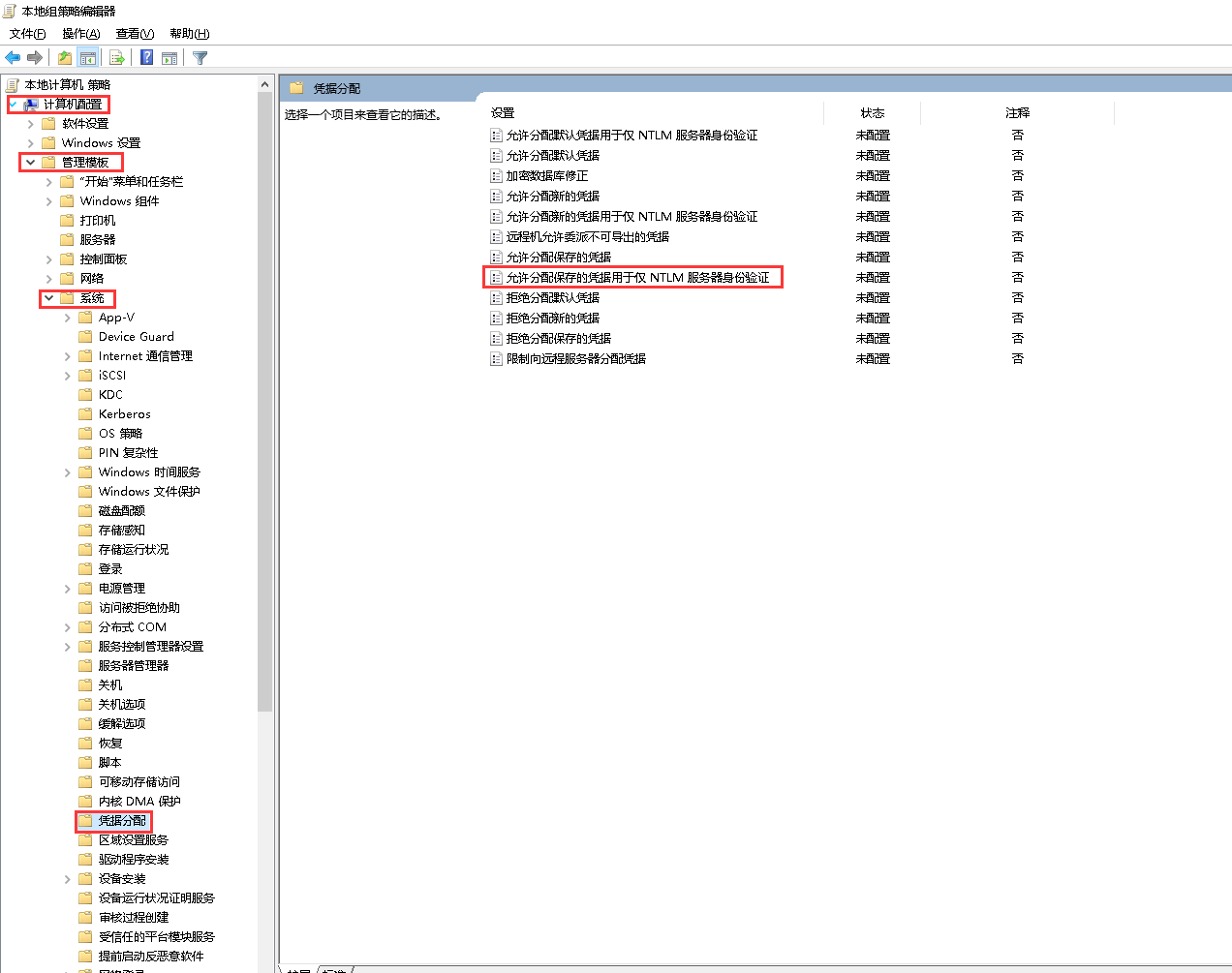
3.双击“允许分配保存的凭据用于仅NTLM服务器身份验证”运行,单选“已启用”继续单击“显示”在弹出的窗口输入“TERMSRV/*”然后点击“确定”,接着在“允许分配保存的凭据用于仅NTLM服务器身份验证”的窗口点击“应用”然后在点击“确定”。
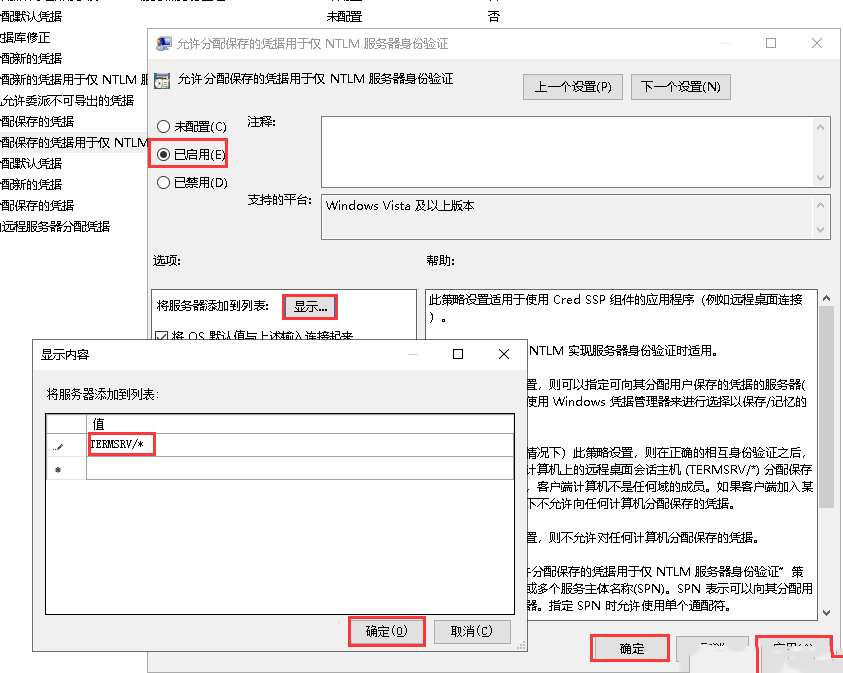
4.设置后,打开“Win R”→输入“gpupdate /force”可强制生效刚才的应用。
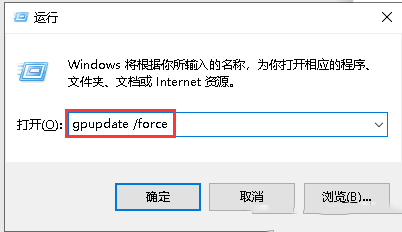
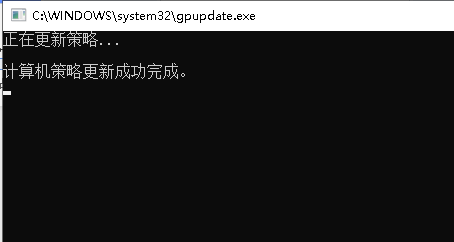
本文来源:
https://www.zonghengcloud.com/article/11921.html
[复制链接]
链接已复制
